כיצד להתאים אישית ולצבוע אפליקציות ב- iOS 14
Miscellanea / / August 05, 2021
העדכון הגדול הנוכחי עבור iOS, גרסה 14.0, שוחרר רק כמה ימים אחורה. העדכון האחרון הוא תגובה לרבים מהתכונות המיוחלות של המשתמשים. מכיוון שאנדרואיד כבר תויגה כמובילה בהיבט ההתאמה האישית, אפל נוקטת כעת בצעדים הנדרשים כדי לא להיות מאחור ולפתות אינטרסים של אנשים נוספים ברחבי העולם.
תוכן עניינים
-
1 כיצד להתאים אישית ולצבוע אפליקציות ב- iOS 14
- 1.1 ארגון אפליקציות באמצעות ספריית האפליקציות
- 1.2 הוספת יישומונים של אפל ב- iOS 14
- 1.3 שינוי סמל האפליקציה ב- iOS 14
כיצד להתאים אישית ולצבוע אפליקציות ב- iOS 14
השינויים העיקריים של iOS 14 כוללים את תכונות ההתאמה האישית של מסך הבית כגון הווידג'טים שהוצגו לאחרונה, ספריית האפליקציות וכו '. עם התכונות החדשות הללו, למשתמשים יש כל סיבה וכל כלי לגרום לאייפונים שלהם להיראות אסתטיים יותר. מכיוון שאפל מעניקה כעת שליטה רבה יותר למשתמש שלה כיצד נראה מסך הבית של האייפון שלהם, תמצאו כל מה שאתה צריך כדי שיהיה יותר נעים מבחינה ויזואלית עם המדריך שלנו כיצד להתאים אישית ולצבוע אפליקציות iOS 14.
ארגון אפליקציות באמצעות ספריית האפליקציות
ספריית האפליקציות החדשה מביאה אפשרויות חדשות נהדרות לארגן את האייפון שלך. על ידי החלקה לדף הימני מאוד של מסך הבית שלך, תמצא משהו חדש, שהוא ספריית האפליקציות - מרכז לכל האפליקציות המותקנות שלך. לפני שאפל הביאה את ספריית האפליקציות, היינו צריכים להתמודד עם העומס של כל האפליקציות שנמצאות באייפון שלנו. עם זאת, באמצעות ספריית האפליקציות החדשה תוכלו להעביר כל אפליקציה לא רצויה במסך הבית לספרייה זו.
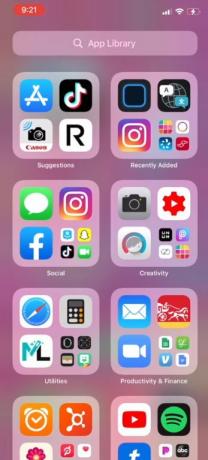
על מנת לעשות זאת, כל שעליך לעשות הוא ללחוץ לחיצה ארוכה על היישום שברצונך לעבור לספריית האפליקציות. ואז, מתוך האפשרויות שאתה מקבל, בחר ערוך את מסך הבית. לאחר מכן לחץ על ה- שלילי(-) כפתור בפינה השמאלית העליונה של היישום. זה יהיה לך 3 אפשרויות לבחירה, מתוכן אתה צריך ללחוץ על עבור לספריית האפליקציות. לאחר שתסיים, האפליקציה תועבר לספריית האפליקציות ותוכל לאתר אותה בקטגוריה שלה בספריה.
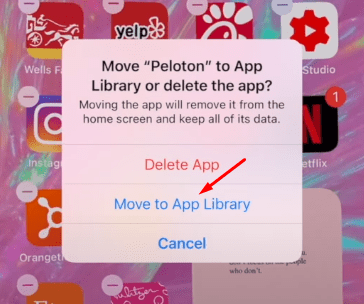
הוספת יישומונים של אפל ב- iOS 14
ל- iPhone יש קבוצה של יישומוני מלאי שמשתמשים יכולים להוסיף למסך הבית שלהם. תהליך הפעולה הזה הוא די פשוט. על מנת לעשות זאת, גלול לדף השמאלי מאוד במסך הבית שלך. כאשר אתה נמצא בעמוד זה, החלק לתחתית ותמצא לַעֲרוֹך לַחְצָן. לחיצה על כפתור זה היא הצעד הראשון שלנו להוספת יישומונים למניות של אפל. לאחר שתלחץ על כפתור זה תראה א פלוס (+) לחתום בפינה השמאלית העליונה של המסך.

לאחר לחיצה על כפתור +, הטלפון שלך יציג חבילת יישומוני מניות של Apple שתוכל לבחור מהם. יישומונים אלה נעים בין לוח שנה ושעון לכושר ותמונות. על מנת להוסיף כל אחד מהווידג'טים הזמינים הללו, כל שעליך לעשות הוא ללחוץ על הווידג'ט המסוים שברצונך להוסיף, לבחור את גודלו מהמסך הבא ולהוסיף. דבר אחד שיש לשים לב אליו בעת הוספת יישומונים למניות הוא שאתה לא מסוגל לעשות הרבה מההתאמה האישית לווידג'טים.
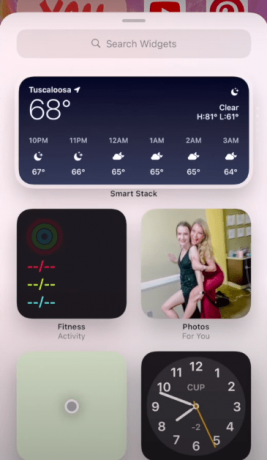
שינוי סמל האפליקציה ב- iOS 14
- על מנת לשנות את כיסויי האפליקציה באייפון שלך, עבור אל קיצורי דרך אפליקציה
- כשאתה נמצא בתוך האפליקציה, היכנס אל ה- כל קיצורי הדרך סָעִיף
- משם לחץ על פלוס (+) בפינה השמאלית העליונה של המסך

- לאחר מכן לחץ על ה- הוסף פעולה לַחְצָן

- זה ייתן לך כמה אפשרויות. מבין אלה, בחר תסריט
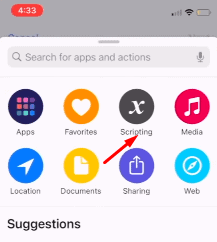
- לאחר מכן לחץ על אפליקציה פתוחה
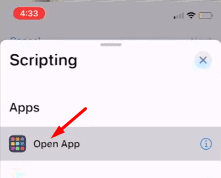
- לאחר מכן לחץ על ה- בחר לחץ על הלחצן ובחר באפליקציה שעבורה ברצונך לשנות את הסמל או הכיסוי
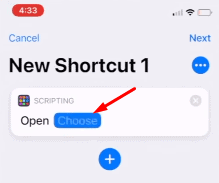
- לאחר בחירת האפליקציה שלך, השלב הבא הוא ללחוץ על ה- שלוש נקודות בצד ימין למעלה של המסך

- זה ייתן לך כמה אפשרויות. מהם, בחר את הוסף למסך הבית אוֹפְּצִיָה

- מהמסך הבא, הקלד שם תווית לקיצור הדרך החדש שלך על ידי לחיצה על שדה הטקסט

- לבסוף, כדי לשנות את הסמל או הכריכה שלו, פשוט לחצו על התמונה בצד שמאל של שדה הטקסט
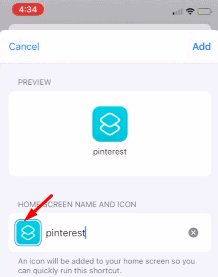
- כשתלחץ על תמונה זו, תקבל שלוש אפשרויות. מתוכם בחר את הדרך בה תרצה להוסיף את הסמל או תמונת השער החדשה והוסף תמונה שתרצה ליישום זה

- לאחר בחירת התמונה, לחץ לבסוף על ה- לְהוֹסִיף כפתור בפינה השמאלית העליונה של הדף וזהו. זה יוסיף כעת את התמונה עם הסמל המותאם אישית למסך הבית שלך.
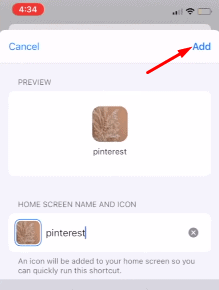
מאמרים קשורים:
- כיצד לשנות צבע ווידג'ט ב- iOS 14 iPadOS 14
- הורד והתקן את iOS 14 באייפון שלך באמצעות עדכון OTA או שחזר תמונה
- כיצד להגדיר את Google Chrome כדפדפן ברירת מחדל ב- iOS 14
- כיצד לעצור אפליקציות מבקשות למעקב ב- iOS 14
- אילו יישומים עובדים עם iOS 14 ווידג'טים חדשים למסך הבית?
- כיצד להחזיר התראות שיחות נכנסות במסך מלא לכל אפליקציות השיחות ב- iOS 14
- כיצד להסתיר תמונה במצב תמונה ב- iPhone שלך עם iOS 14
אלה כל אפשרויות ההתאמה האישית שהעדכון החדש של iOS 14 מכניס לאייפונים. העדכון בהחלט הביא לשינויים משמעותיים ואפל החליטה כעת לתת למשתמשים יותר שליטה על האופן שבו האייפון שלהם צריך להיראות. עם זאת, אנו מקווים שקריאת המדריך לעיל הביאה לכם מידע רב ערך ועזרה. אנא יידע אותנו על ידי הערה למטה אם יש לך שאלות נוספות לגבי אותו דבר.
כמו כן, בדוק את שלנו טיפים וטריקים לאייפון, טיפים וטריקים למחשב, ו טיפים וטריקים של Android אם יש לך שאילתות בנושא או שאתה רוצה עזרה. תודה!
אני אמאן, כותב למעלה משלוש שנים תחת מגוון נושאים מגוון. אני מתכבד שיש לי את ההזדמנות להיות חלק מ- getdroidtips.com, ואני אסיר תודה על היכולת לתרום לקהילה כה נהדרת. יליד הודו, אני נוסע ועובד מרחוק.

![הורד את G950USQS3CRE2 מאי 2018 אבטחה עבור Galaxy S8 [T-Mobile, Verizon, AT&T]](/f/b5a4773fc9074046e4688313b1abc177.jpg?width=288&height=384)
![הורד את G935FXXS7ESK1: תיקון נובמבר 2019 ל- Galaxy S7 Edge [אירופה]](/f/7a1bb9e3d228a1b7c1d25ee3561a6128.jpg?width=288&height=384)
